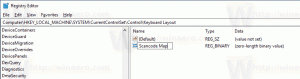Windows 11 vám brzy umožní zabít aplikaci z hlavního panelu
Velké vylepšení přichází na Windows 11. Kromě možnosti normálně zavřít aplikaci z nabídky pravým tlačítkem na hlavním panelu vám brzy umožní vynutit ukončení procesu.
Reklama
Windows 11 Build 25300 obsahuje skrytou možnost v kontextové nabídce tlačítka aplikace na hlavním panelu jednoduše nazvanou „Ukončit úlohy“. Jeho účelem je zabít aplikaci bez čekání na odpověď z procesu aplikace. Je to podobné jako u taskkill /IM processname.exe /F příkaz.
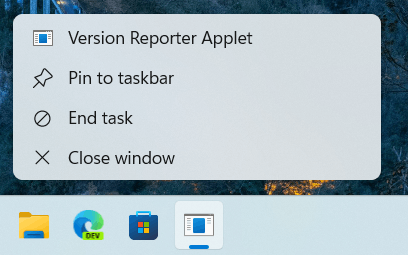
Tento doplněk bude velmi užitečný pokaždé, když se aplikace zasekne a přestane reagovat. Dříve jste k ukončení museli použít Správce úloh nebo zadat výše zmíněný příkaz taskkill. Nová funkce vám ušetří spoustu času.
V době psaní tohoto článku je to nedokončená práce. Nová položka zde nic nedělá, takže příkaz kontextové nabídky je pouze útržek. Každopádně to můžete zviditelnit hned teď. Tradičně je k tomu potřeba použít ViVeTool.
Povolte položku Ukončit úlohu v místní nabídce hlavního panelu
- Stáhněte si ViveTool z jeho oficiálních stránek stránka GitHub.
- Extrahujte jeho soubory z archivu ZIP do c:\vivetool složku.
- lis Vyhrát + X na klávesnici a vyberte Terminál (administrátor).
- Na kartě PowerShell nebo Příkazový řádek spusťte následující příkaz:
c:\vivetool\vivetool /enable /id: 42592269. - Restartujte operační systém.
- Spusťte nějakou aplikaci a klikněte pravým tlačítkem na její tlačítko na hlavním panelu. Voila, nová položka se objeví v nabídce.
Jak bylo uvedeno výše, od tohoto okamžiku nedělá nic, ale je otázkou času, kdy to Microsoft zprovozní.
Příkaz zpět, který skryje novou položku Ukončit úlohu, je následující:
c:\vivetool\vivetool /disable /id: 42592269
nezapomeňte spusťte jej jako správce a restartujte OS.
Windows 11 Build 25300 obsahuje více funkcí, které můžete povolit pomocí ViVeTool. Nová rozložení Snap Layouts uvedená v oficiálním protokolu změn jsou ve skutečnosti experimentální funkcí, která není dostupná širokému publiku. Ale ViVeTool umožňuje jejich povolení a přepínání mezi všemi dostupnými variantami.
Díky PhantomOfEarth za sdílení informací.
Pokud se vám tento článek líbí, sdílejte jej pomocí níže uvedených tlačítek. Nebere to od vás mnoho, ale pomůže nám to růst. Děkuji za vaši podporu!
Reklama